Añadir un impuesto sobre bienes y servicios (GST) a un presupuesto
SOPORTE TÉCNICO DE PROCORE: NOTAS INTERNAS
- Para los clientes que utilizan uno de los sistemas ERP integrados compatibles, existe la opción de habilitar un grupo de impuestos predeterminado para los compromisos y las órdenes de cambio de compromiso que se sincronizan con el sistema ERP integrado. Para más información, consulte Superuser: habilitar grupo de impuestos predeterminado (solo Australia) .
Objetivo
Añadir un impuesto sobre bienes y servicios (GST) como una partida presupuestaria y hacerlo visible en un PDF personalizado.
Contexto
En muchos países, un impuesto de bienes y servicios (GST) es un impuesto que se aplica a determinados bienes o servicios en ese país. Según el país, también puede denominarse Impuesto sobre el valor añadido (IVA). Cuando este tipo de impuesto es aplicado por el gobierno, las empresas son las responsables de recaudar el impuesto sobre los bienes y servicios requeridos, así como de remitir los impuestos recaudados al gobierno.
Ejemplos
Los ejemplos siguientes son meramente ilustrativos:
- En Australia, el gobierno aplica un impuesto del 10 % a la mayoría de los bienes y servicios, con algunas exenciones.
- En Canadá, el gobierno recauda un 5 % que se añade a los bienes y servicios imponibles. Algunas provincias también pueden aplicar un impuesto estatal provincial (PST) a los bienes y servicios y/o combinar el GST y el PST en un único impuesto de ventas armonizado (HST).
Para determinar los requisitos de impuestos concretos de su país, consulte siempre a sus autoridades fiscales.
Si trabaja en un país que requiere que su empresa recaude y remita este impuesto al gobierno, el administrador de Procore de su empresa puede crear un código de coste dedicado en la herramienta Administrador de la empresa de nivel de empresa y de proyecto. Su administrador también puede optar por utilizar el tipo de coste "Otros" (o crear un tipo de coste personalizado para asociarlo con el código de coste del impuesto GST). Los usuarios del proyecto pueden entonces añadir partidas financieras con márgenes financieros para asociarlas con el código de coste (y el tipo de coste elegido), de modo que se muestre una partida GST en las solicitudes de pago del proyecto (también conocidas como planificaciones de reclamaciones) y en las reclamaciones de progreso (también conocidas como facturas de impuestos).
Temas a considerar
- Permisos de usuario necesarios:
- Permisos de nivel "Administrador" en la herramienta Presupuesto del proyecto.
Y - Permisos de nivel "Administrador" en la herramienta Contratos principales del proyecto.
- Permisos de nivel "Administrador" en la herramienta Presupuesto del proyecto.
- Información adicional:
- El GST NO se muestra en Procore. Solo se muestra en archivos PDF personalizados para las facturas de impuestos (planificaciones de reclamaciones).
- Margen vertical mostrará el margen debajo de las partidas presupuestarias.
- Si prefiere habilitar los campos de impuestos en la interfaz de Procore, consulte ¿Cómo puedo usar códigos fiscales en un proyecto?
Requisitos
-
Agregue un elemento de segmento en el segmento "Código de coste" para usarlo como su código GST dedicado. Consulte Añadir códigos de coste de la empresa.
Pasos
- Añadir una partida presupuestaria a su código de coste GST
- Habilitar la función de margen financiero en un contrato o financiación
- Añadir el margen financiero para el código de coste GST a un contrato o financiación
Añadir una partida presupuestaria para su código de coste GST
Después de crear el código de costes GCT necesario en la herramienta Administrador de la empresa, utilice los pasos siguientes para crear una partida presupuestaria para ese código.
- Vaya a la herramienta Presupuesto del proyecto.
- Haga clic en el botón Crear partida presupuestaria .
- Seleccione su código GST específico en la lista desplegable Código de coste . Para obtener más información sobre cómo añadir partidas, consulte Añadir una partida presupuestaria.
- Seleccione "Otros" en la lista desplegable Tipo de coste.
Nota
Si ha creado un tipo de coste personalizado para su impuesto, también puede seleccionar ese tipo de coste. Para obtener más información, consulte Añadir tipos de coste de empresa.
- Introduzca la información restante en la partida y haga clic en Añadir.
Sugerencia
¿Necesita añadir rápidamente varias partidas a su presupuesto? En lugar de añadir partidas presupuestarias una por una, puede importar sus partidas presupuestarias. Para obtener más información, consulte Importar un presupuesto. - Confirme que la nueva partida presupuestaria que utiliza su código de coste de impuesto GST aparece en el presupuesto como se desea. De esta forma se garantiza que su impuesto GST se incluya en su proyecto como una partida presupuestaria, lo cual es útil más adelante si necesita generar un informe para el gobierno.
Habilitar la función de margen financiero en un contrato o financiación
Realice los pasos siguientes para habilitar la función de margen financiero en el contrato o la financiación de un proyecto.
- Navegue hasta la herramienta Contractos de clientes, Financiación o Contractos principales del proyecto.
- Busque el contrato con el que trabajar. A continuación, haga clic en el vínculo con su número para abrirlo.
- En el contrato, haga clic en la pestaña Ajustes avanzados.
- Haga clic en el botón Editar ajustes avanzados.
- En Ajustes de margen financiero, marque la casilla Habilitar márgenes.
Ejemplo
En el ejemplo siguiente se muestra la configuración en un contrato principal. Sin embargo, el ajuste es el mismo tanto en los contratos de clientes como en las financiaciones.
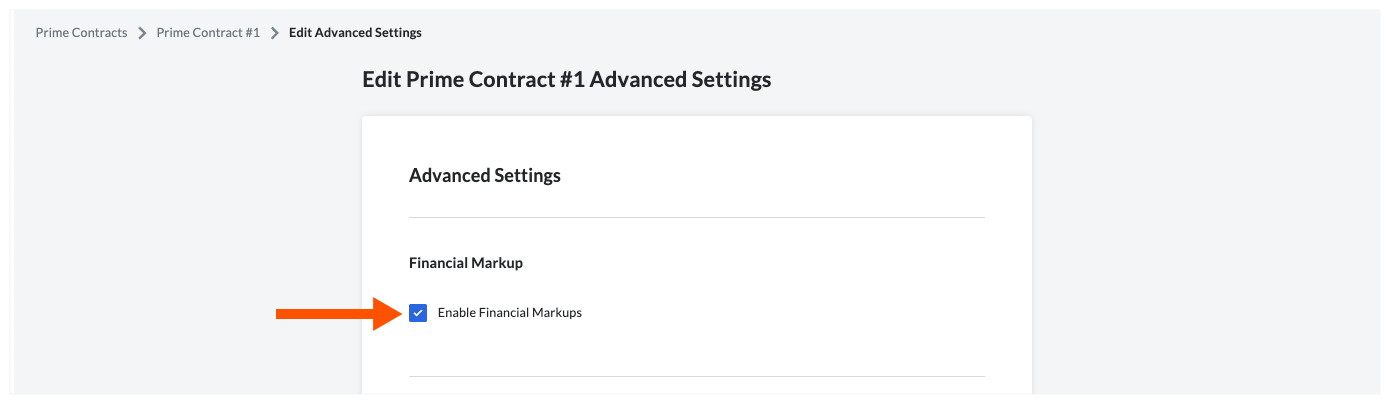
- Haga clic en Guardar.
- Mantenga el contrato o la financiación abiertos. Después, continúe con el siguiente paso.
Añadir el margen financiero para el código de coste GST a un contrato o financiación
Siga los pasos que se indican a continuación para añadir un margen financiero que asigne el código de coste GST al tipo de coste "Otros" al contrato del cliente, la financiación o el contrato principal.
- En el contrato o la financiación, haga clic en la pestaña Margen financiero.
- Haga clic en el botón Añadir margen vertical.
- Introduzca la información en la ventana Añadir margen vertical como sigue:
Ejemplo
En el ejemplo siguiente se muestra la ventana Añadir margen vertical en la herramienta Contratos principales. Sin embargo, la ventana tiene el mismo aspecto en la herramienta Contratos de clientes y Financiación.
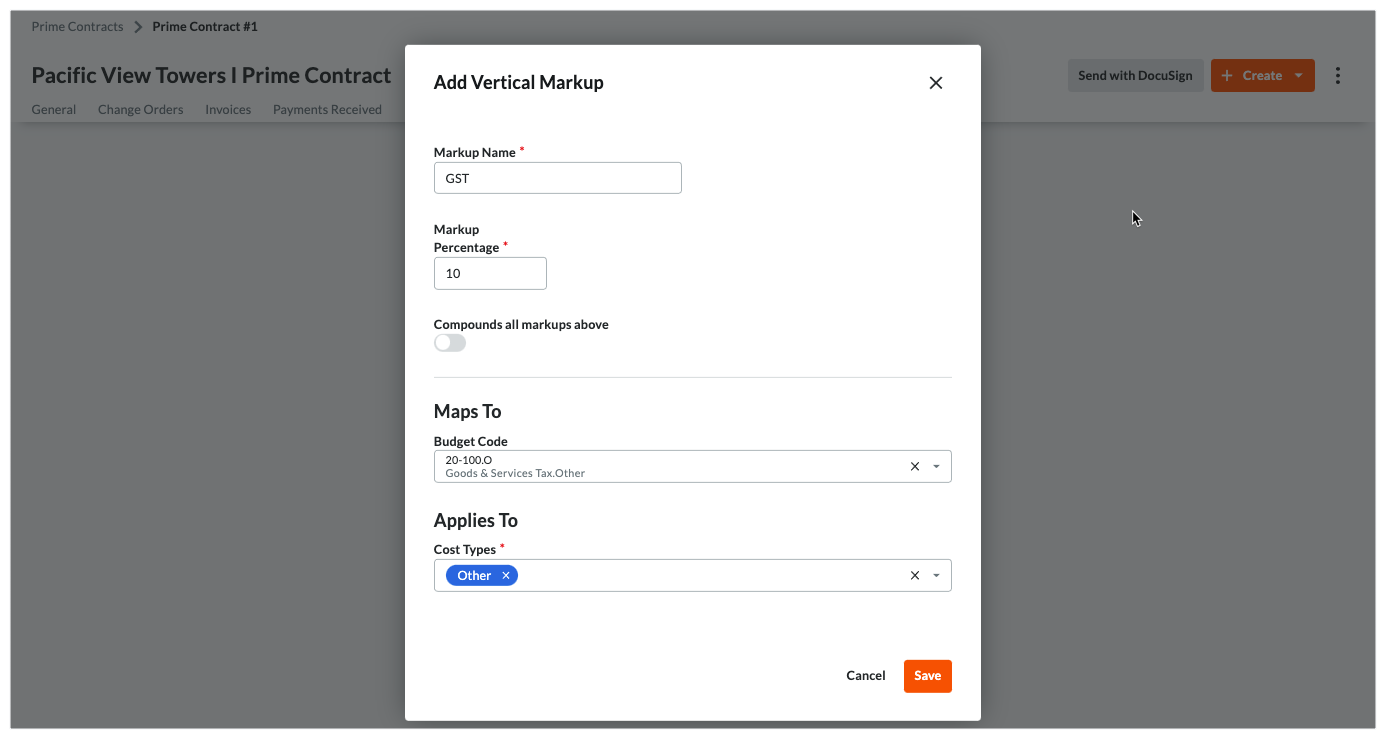
- Nombre del margen
Introduzca un nombre para el margen financiero. - Porcentaje de margen
Introduzca el porcentaje de margen. - Aumentar margen por encima.
Mueva el selector hacia la derecha para aumentar el nuevo margen. Esta configuración está desactivada de forma predeterminada.
- Nombre del margen
- En Se asigna a, haga lo siguiente:
- Código de presupuesto
Seleccione el código de presupuesto al que se aplicará el porcentaje de margen. Debe seleccionar el código de coste de impuesto GST y el tipo de coste que creó su Administrador de Procore. Para obtener más información, consulte ¿Qué es un código de presupuesto en la estructura de desglose de trabajo de Procore? - Se aplica para
elegir los tipos de costes a los que se aplicará el porcentaje de margen. De forma predeterminada, Procore enumera todos los tipos de costes existentes, por lo que puede hacer clic en la X en cada objeto de tipo de coste para eliminarlo. ¿Cuáles son los tipos de coste predeterminados de Procore? y añadir tipos de coste de la empresa. Si desea eliminar uno o más tipos de coste, haga clic en la "x" junto a las selecciones deseadas.
- Código de presupuesto
- Haga clic en Guardar.
Importante
- Informe siempre a su equipo de proyecto de que debe añadir una partida de GST al crear los pedidos para los que su empresa está obligada por ley a recaudar impuestos.
- Si su empresa utiliza la herramienta Facturación o Facturas progresivas, sus solicitudes de pago (también conocidas como planificaciones de reclamaciones) y las reclamaciones progresivas (también conocidas como facturas de impuestos) incluirán ahora una partida de GST.

